손 그림부터 디지털 일러스트레이션까지, 탄탄한 기초와 활용도 높은 실무 예제를 한 권으로 배운다!
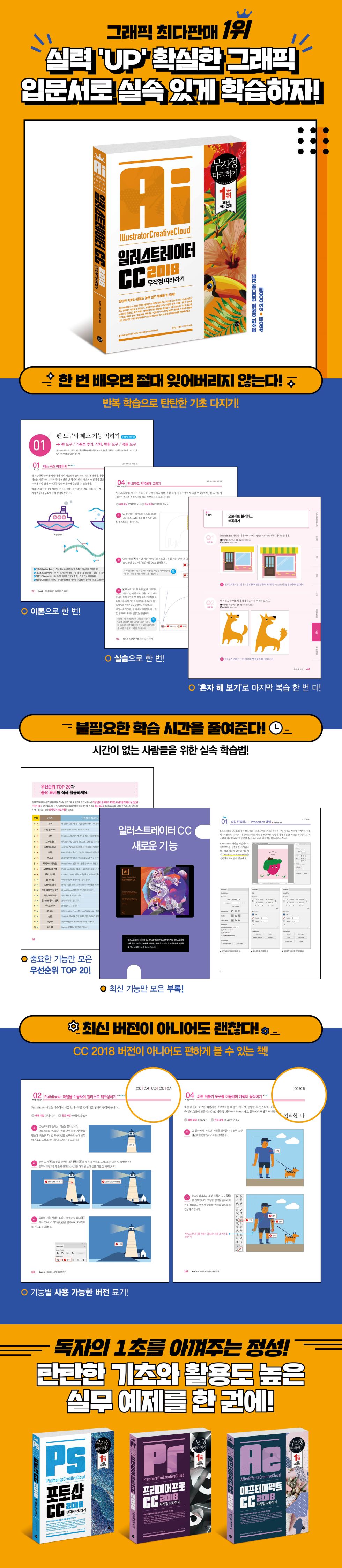
일러스트레이터 CC 2018 출시에 따라 새롭게 선보이는 《일러스트레이터 CC 2018 무작정 따라하기》는 드로잉 실력이 없어도 쉽고, 빠르게 일러스트레이터를 배울 수 있도록 필수 기능에 관한 기본 이론과 더불어 실습을 위한 무작정 따라하기 예제로 구성되었다. 체계적이고 효율적인 학습을 위해 「우선순위 TOP 20」, 「핵심 키워드」, 「학습 계획」 코너를 제공하며, 일러스트레이션 작업을 진행하면서 궁금한 점은 바로 해결할 수 있도록 「왜? Why?」, 「신속! 문제 해결」 코너와 동영상으로 배우는 「혼자 해 보기」로 일러스트레이터를 마스터할 수 있게 도와준다.
목차
이 책의 구성
우선순위 TOP 20
학습 계획
핵심 키워드
신속! 일러스트레이터 문제 해결
학습 방법 & 작업 흐름 체크
Part 0. 시작하기 전에
01 | 일러스트레이터를 학습하기 전에 미리 알아두기
1 어떤 작업 방법을 선택할까? 손그림 및 디지털 일러스트레이션
2 벡터 드로잉의 기본, 패스란 무엇일까? 베지어 곡선
3 파일 연동 및 호환은 어떻게 할까? 포토샵+일러스트레이터
4 불러들인 이미지의 차이점은 무엇일까? Embed와 Link
5 나만의 스타일을 찾으려면 어떻게 해야 할까? 드로잉 트레이닝
6 이미지 파일 형식 무엇이 다를까? 비트맵과 벡터
7 인쇄할 때 주의할 점은 무엇일까? 해상도
8 잘 만들어진 글꼴은 어떻게 변환하여 이용할까? 문자 패스화
9 디자인 소스 & 글꼴은 어디서 구할까? 참고 사이트
02 | 일러스트레이터 설치하기
1 일러스트레이터 최신 버전 설치하기
2 일러스트레이터 이전 버전(CC) 설치하기
3 일러스트레이터 이전 버전(CS) 설치하기
4 일러스트레이터 버전 문제
03 | 일러스트레이터 설치 Q & A 036
04 | 일러스트레이터 버전별 모습과 변화
Part 1. 일러스트레이터 CC 2018 시작하기
01 | 일러스트레이터는 어떻게 생겼을까? → 작업 화면
1 일러스트레이터 시작 화면 살펴보기 [기능]
2 작업 화면 밝게 조정하기
3 일러스트레이터 작업 화면 살펴보기 [기능]
02 | 도구 알아보기 → 도구 / Tools 패널
1 Tools 패널 도구 살펴보기 [기능]
2 일러스트레이터의 주요 패널과 기능 알아보기 [기능]
3 사용자 정의 패널 구성하기
4 내게 딱 맞는 작업 환경 만들기
03 | 새 문서와 아트보드 만들기 → New
1 시작 화면에서 새 문서 만들기 [기능]
2 New 명령으로 새 문서 만들기 [기능]
3 아트보드 살펴보기
4 새 문서 만들기
5 캔버스 크기 직접 설정하기
6 여러 개의 아트보드 지정하기
7 템플릿 문서에서 작업 시작하기 [기능]
8 템플릿을 이용하여 디자인하기
04 | 파일 관리 기본기 익히기 → Open / Save / Export / Exit
1 Open/Place 명령으로 파일 불러오기 [기능]
2 브리지에서 불러오기 [기능]
3 파일 열고 이미지 불러오기
4 Save 명령으로 파일 저장하기 [기능]
5 다양한 방법으로 파일 저장하기
6 Export 명령으로 파일 내보내기 [기능]
7 웹 또는 모바일에서 볼 수 있도록 파일 내보내기
8 Asset Export 패널에서 내보내기
9 체계적인 파일 관리를 위한 패키징하기
10 Exit 명령으로 작업 종료하기 [기능]
05 | 원하는 대로 오브젝트 선택하기 → 선택 도구 / Select 메뉴
1 선택 도구로 오브젝트를 선택하여 이동, 변형하기 [기능]
2 오브젝트 선택과 이동하기
3 여러 개의 오브젝트 다루기
4 오브젝트 회전과 확대, 축소하기
5 오브젝트 복제하기
6 직접 선택 도구로 세밀하게 선택하고 수정하기 [기능]
7 자유롭게 오브젝트 선택하기 [기능]
8 클릭 한 번에 같은 속성 오브젝트 선택하기
06 | 본격적인 작업을 위한 준비 운동하기 → 화면 확대, 축소 / 그룹 / 실행 취소 / 단축키 설정
1 작업 화면 확대 또는 축소하기 [기능]
2 화면 크기 확대/축소와 이동하기
3 기본 편집 기능 알아보기 [기능]
4 효율적인 작업을 위한 단축키 만들기
[혼자 해 보기] 아트보드 만들고 오브젝트 선택과 이동하기
Part 2. 드로잉의 기본, 그리기 도구 익히기
01 | 펜 도구와 패스 기능 익히기 → 펜 도구 / 기준점 추가, 삭제, 변환 도구 / 곡률 도구
1 패스 구조 이해하기 [기능]
2 패스를 만드는 펜 도구와 Control 패널 알아보기 [기능]
3 펜 도구를 이용해 다양한 형태의 패스 그리기 [기능]
4 펜 도구로 자유롭게 그리기
5 패스 편집 기능을 이용해 열린 패스를 닫힌 패스로 만들기
6 Stroke 패널에서 선 두께, 모양 조절하기
7 Stroke 패널을 이용해 네온사인 만들기
02 | 선 도구로 다양한 선 그리기 → 선, 호, 나선, 사각·원 그리드 도구
1 수직선, 수평선, 대각선을 그리는 선 도구 살펴보기 [기능]
2 선 도구를 이용해 별똥별 그리기
3 곡선을 그리는 호 도구 알아보기 [기능]
4 호 도구를 이용해 무지개 그리기
5 빙글빙글 돌아가는 나선 그리기 도구 알아보기 [기능]
6 나선 도구를 이용해 라테아트 표현하기
7 표 형태를 그리는 사각 그리드 도구 알아보기 [기능]
8 사각 그리드 도구로 표를 응용해 아이콘 만들기
9 과녁 형태를 그리는 원 그리드 도구 알아보기 [기능]
10 원 그리드 도구로 다트 판 그리기
03 | 쉽고 빠르게 여러 가지 도형 그리기 → 사각형, 둥근 사각형, 원형, 다각형, 별 도구
1 사각형 도구 알아보기 [기능]
2 사각형 도구를 이용해 테트리스 블록 만들기
3 둥근 사각형 도구 알아보기 [기능]
4 둥근 사각형 도구를 이용해 일러스트 완성하기
5 원 도구 알아보기 [기능]
6 원 도구를 이용해 캐릭터 그리기
7 다각형 도구 알아보기 [기능]
8 다각형 도구를 이용해 다양한 형태의 조명 만들기
9 별 도구 알아보기 [기능]
10 별 도구를 이용해 크리스마스트리 장식하기
04 | 손그림 스타일의 일러스트 그리기 → 연필, 스무드, 패스 지우개, 모양, 조인 도구
1 일러스트 그리기 도구 알아보기 [기능]
2 연필 도구로 손그림 느낌의 라인 일러스트 그리기
3 모양 도구로 아이스크림 그리기
4 스무드 도구로 패스 부드럽게 수정하기
5 패스 지우개 도구로 패스 지우기
6 조인 도구를 이용해 열린 패스를 닫힌 패스로 바꾸기
7 선폭과 기준점 변경하기 [기능]
8 폭 도구로 기본 도형을 변형해 소품 만들기
05 | 손맛이 느껴지는 브러시 익히기 → 브러시 도구 / 물방울 브러시 도구 / Brushes 패널
1 브러시 설정을 위한 Brushes 패널 알아보기 [기능]
2 캘리그라피 브러시 옵션 알아보기 [기능]
3 브러시 도구로 소품 일러스트 그리기
4 물방울 브러시 도구로 자유롭게 선이 아닌 면으로 그리기 [기능]
5 물방울 브러시로 막대사탕 그리기
6 Scatter Brush Options 대화상자에서 분산 브러시 설정하기 [기능]
7 분산 브러시로 물거품 그리기
8 Pattern Brush Options 대화상자에서 패턴 브러시 설정하기 [기능]
9 패턴 브러시로 사다리 게임 만들기
10 나만의 패턴 브러시 만들기
11 Art Brush Options 대화상자에서 아트 브러시 설정하기 [기능]
12 아트 브러시를 이용해 타이어 자국 그리기
13 나만의 아트 브러시 만들고 등록해서 장식하기
[혼자 해 보기] 정해진 형태의 디지털 일러스트레이션과 자유로운 형태의 손그림 그리기
Part 3. 다양한 방법으로 채색하고 편집하기
01 | 다양한 방법으로 색상 적용하기 → 색상 모드 / Color, Swatches, Pattern Options 패널
1 웹과 인쇄용 색상 모드 알아보기 [기능]
2 색상 도구와 패널 살펴보기 [기능]
3 Color Picker 대화상자에서 색 지정하기
4 Color 패널에서 색상 모드 조절하기
5 색상 선택과 추출, 적용을 위한 도구 살펴보기 [기능]
6 Swatches 패널에서 색과 패턴 지정하기
7 라이브 페인트 통 도구로 쉽고 빠르게 채색하기
8 Pattern Options 패널에서 패턴 편집하기 [기능]
9 복잡한 패턴도 쉽게 편집하기
02 | 세련된 배색과 색상 테마 만들기 → Color Guide, Color Themes 패널 / Recolor Artwork
1 색상 테마 만들기 [기능]
2 Color Guide 패널을 이용해 배색하기
3 Color Themes 패널을 이용해 배색하기
4 Recolor Artwork 대화상자에서 색상 테마 만들기 [기능]
5 색상 목록과 휠을 조정하여 배색하기
03 | 자연스러운 그러데이션 설정하기 → 그레이디언트 도구 / Gradient 패널 / 메시 도구
1 입체적인 색, 그러데이션 적용하기 [기능]
2 선형 그러데이션으로 모자에 입체감 만들기
3 원형 그러데이션으로 풍선에 입체감 만들기
4 메시 도구로 사실적인 그러데이션 표현하기 [기능]
5 메시 도구로 자연스러운 그러데이션 적용하기
04 | 편리한 작업을 위해 오브젝트 관리하기 → Ruler / Guide / Grid / Group / Lock / Hide / Expand
1 작업 화면 설정 기능 알아보기 [기능]
2 눈금자와 안내선을 이용해 정확하게 작업하기
3 Object 명령으로 오브젝트 관리하기 [기능]
4 그룹 설정하고 편집 모드에서 수정하기
5 Lock/Hide 명령으로 오브젝트 잠그고 숨기기
6 Expand 기능으로 패스 만들기
05 | 오브젝트 정렬과 배열하기 → Layers 패널 / Arrange / Align 패널
1 오브젝트 관리를 위한 레이어 알아보기 [기능]
2 Layers 패널을 이용하여 레이어 관리하기
3 Arrange 명령으로 오브젝트 배열하기 [기능]
4 Arrange 명령으로 오브젝트 배열 바꾸기
5 Align 패널을 이용하여 오브젝트 정렬하기 [기능]
6 Align 패널을 이용하여 오브젝트 정렬하기
06 | 자유자재로 오브젝트 다루기 → 회전 / 복제 / 반전 / 기울이기 / Transform 패널
1 Transform 명령을 이용하여 오브젝트 변형하기 [기능]
2 회전, 복제, 이동 기능으로 캐릭터 만들기
3 Reflect 기능으로 대칭 오브젝트 만들기 [기능]
4 반전 도구를 이용하여 꽃 만들기
5 Transform 패널과 Scale 대화상자 알아보기 [기능]
6 수치대로 크기 조절하기
7 오브젝트를 기울이는 Shear 명령 알아보기 [기능]
8 기울이기 도구로 오브젝트 기울이기
9 자유 변형 도구로 자유롭게 변형하기
10 Properties 패널을 이용하여 오브젝트 편집하기
[혼자 해 보기] 감각적인 배색과 자유자재로 오브젝트 다루기
Part 4. 효율적으로 문자 디자인하기
01 | 타이포그라피 디자인하기 → 문자 도구
1 타이포그라피와 캘리그라피 이해하기 [기능]
2 문자 입력 도구와 편집 기능 알아보기 [기능]
3 문자 도구로 메모지에 문자 입력하기
4 오브젝트 형태대로 말풍선 만들기
5 패스를 따라 문자 입력하기
6 세로 문자 도구로 책 제목 입력하기
7 세로 영역 문자로 세로 문장 쓰기
8 패스를 따라 세로 문자 입력하기
9 터치 문자 도구를 이용해 글자 편집하기
10 문자를 오브젝트로 변환하여 편집하기
02 | 문서 편집 기능 알아보기 → Character 패널 / Paragraph 패널 / Styles
1 문자 스타일을 설정하는 Character 패널 알아보기 [기능]
2 문자 스타일을 설정하여 메뉴판 만들기
3 문장을 정렬하는 Paragraph 패널 알아보기 [기능]
4 긴 문장을 조절하여 편집 디자인하기
5 문장의 단락 스타일 적용하기 [기능]
6 Typekit 장식 글꼴 사용하기
7 가변 글꼴과 문자 스타일 세트를 활용하여 태그 만들기
8 OpenType SVG 딩벳 글꼴로 티켓 만들기
03 | 타이포그라피 변형하기 → Envelope / Warp Options
1 문자나 오브젝트 변형하기 [기능]
2 Make with Warp 기능으로 문자 왜곡하기
3 Make with Mesh 기능으로 문자 왜곡하기
[혼자 해 보기] 문자 스타일 편집하고 문자 형태 변환하기
Part 5. 그래픽 스타일 디자인하기
01 | 오브젝트 재구성하기 → Pathfinder 패널 / 도형 구성 도구 / 자르기 관련 도구
1 Pathfinder 패널을 이용하여 오브젝트 더하고 나누기 [기능]
2 Pathfinder 패널을 이용하여 일러스트 재구성하기
3 도형 구성 도구로 간편하게 오브젝트 편집하기 [기능]
4 도형 구성 도구로 오브젝트 일부 지우기
5 도형 구성 도구로 드래그하여 오브젝트 합치기
6 도형 구성 도구를 이용해 오브젝트 재구성하기
7 패스를 지우거나 자르기 [기능]
8 오브젝트를 잘라 소잉 일러스트 만들기
02 | 블렌딩 기능으로 중간 단계 만들기 → 블렌드 도구 / Blend Options 대화상자
1 Blend 기능으로 오브젝트 중간 단계 만들기 [기능]
2 Smooth Color 블렌드로 캐릭터 명암 만들기
3 Specified Steps 블렌드로 패스를 따라 오브젝트 연결하기
4 블렌드 기능으로 감각적인 배경 디자인하기
03 | 색을 혼합하거나 일부분만 나타내기 → Transparency 패널 / 블렌딩 모드 / 마스크
1 Transparency 패널 살펴보기 [기능]
2 블렌딩 모드를 이용하여 오브젝트 혼합하기
3 마스크 기능으로 불필요한 부분 감추기 [기능]
4 클리핑 마스크를 이용해 CI 디자인하기
5 불투명 마스크로 유령 만들기
04 | 사진을 일러스트로 만들기 → Image Trace
1 Image Trace 명령으로 사진을 일러스트로 바꾸기 [기능]
2 Image Trace 패널에서 세부적으로 이미지 바꾸기 [기능]
3 이미지를 일러스트로 바꾸기
4 비트맵 이미지를 변환하여 팝아트 만들기
05 | 심벌 등록과 편집하기 → Symbols 패널 / 심벌 도구
1 Symbols 패널에서 심벌 등록하기 [기능]
2 심벌 도구로 심벌 적용하기 [기능]
3 Symbolism Tools Options 대화상자에서 심벌 설정하기 [기능]
4 심벌을 이용해 포스터 디자인하기
5 심벌 등록하고 편집하기
06 | 오브젝트 왜곡하기 → 왜곡 도구 / 퍼펫 뒤틀기 도구
1 왜곡 도구를 이용하여 다양한 형태로 왜곡하기 [기능]
2 왜곡 관련 Tool Options 대화상자에서 세밀하게 왜곡 설정하기 [기능]
3 왜곡 도구로 자유롭게 오브젝트 왜곡하기
4 퍼펫 뒤틀기 도구를 이용하여 캐릭터 움직이기
07 | 정보의 시각화, 인포그래픽 만들기 → 그래프 도구
1 인포그래픽을 위한 그래프 만들기 [기능]
2 인포그래픽을 위한 그래프 디자인하기
3 그래프에 디자인 적용하기 [기능]
4 막대 그래프 디자인하기
08 | 그래픽 스타일과 속성 설정하기 → 그래픽 스타일 / Appearance 패널
1 오브젝트 스타일과 속성 설정하기 [기능]
2 그래픽 스타일로 질감 또는 스타일 적용하기
09 | 3차원 공간에서 작업하기 → 원근 격자 도구 / 원근 선택 도구
1 원근 격자를 이용하여 3차원 공간 만들기 [기능]
2 원근 격자 메뉴에서 원근 격자 설정하기 [기능]
3 원근 격자 도구로 원근감 지정하기 [기능]
4 Define Perspective Grid 대화상자에서 원근 격자 설정하기 [기능]
5 원근 격자 도구를 이용하여 3차원 만들기
6 원근 격자에 맞춰 입체적인 건물 만들기
[혼자 해 보기] 오브젝트 분리하고 왜곡하기
Part 6. 완성도를 높이는 고급 효과 알아보기
01 | 입체적으로 표현하기 → 3D Extrude & Bevel / Map Art / 3D Revolve
1 일반 오브젝트를 입체로 만들기 [기능]
2 원에 3D 기능을 적용하여 롤 케이크 만들기
3 3D Revolve 기능으로 입체 기둥 표현하기 [기능]
4 360° 회전하여 입체 오브젝트 만들기
5 Map Art 대화상자를 이용하여 3D 오브젝트에 매핑하기 [기능]
6 3D 회전과 매핑으로 테이크아웃 컵 만들기
02 | 독특하게 변형하기 → Convert to Shape / Distort & Transform
1 Convert to Shape 명령으로 기본 도형으로 바꾸기 [기능]
2 Distort & Transform 명령으로 다양하게 왜곡하여 변형하기 [기능]
3 Pucker & Bloat 명령으로 원을 변형하여 꽃 만들기
4 Roughen 명령으로 문자를 거칠게 변형하여 배너 만들기
5 Twist 명령으로 오브젝트를 비틀어 꼬불꼬불한 면발 만들기
6 Zig Zag 명령으로 파도 만들기
03 | 오브젝트에 스타일 적용하기 → Stylize
1 스타일 변경하기 [기능]
2 Drop Shadow 명령으로 그림자 적용하기
3 Feather 명령으로 안개 속 이미지 표현하기
4 Inner Glow 명령으로 터널 만들기
5 Outer Glow 기능으로 자동차 헤드라이트 만들기
6 Round Corners 명령으로 각진 모서리를 둥글게 만들기
7 Scribble 명령으로 스크래치 복권 만들기
04 | 클릭 한 번에 반복 작업 실행하기 → Actions 패널 / New Action 대화상자
1 액션을 이용하여 반복 작업하기 [기능]
2 반복 작업 기록하여 이용하기
[혼자 해 보기] 3D 입체 오브젝트 만들고 그림자 효과 적용하기
찾아보기
[별책부록 목차]
01 | 일러스트레이터 CC 새로운 기능
01 속성 편집하기 - Properties 패널
02 가변 글꼴 설정하기 - Weight, Width, Slant
03 글리프 설정하기 - OpenType SVG, Emoji
04 자연스럽게 캐릭터 움직이기 - 퍼펫 뒤틀기 도구
05 향상된 기능의 새 문서 만들기 - New Document
06 필요한 부분만 나타내는 이미지 크롭 기능 - mI age Crop
07 색상 테마 기능 향상 - Color Themes 패널
08 픽셀 단위의 정확한 디자인 - Snap to Pixel
09 쉽고 빠른 글꼴 검색 - Find Text
10 간편한 글리프(특수 문자) 기능 - Glyphs 패널
11 이미지 검색 기능 향상 - Libraries 패널/어도비 스톡
12 글상자의 문자 채우기 기능 - Text Box
13 에셋 및 아트보드 내보내기 - Export for Screens
14 변형 기능 향상 - 라이브 코너 & Transform 패널
15 시작 및 최근 파일 작업 영역 - 시작 화면
16 공동 작업 기능 - Collaborate
17 터치 디바이스에서도 편리한 드로잉 - 모양 도구
18 편집이 자유로운 마스터 심벌 기능 - Dynamic Symbol
19 정교한 곡선과 직선을 그리는 기능 - 곡률 도구
20 열린 패스를 닫힌 패스로 만드는 기능 - 조인 도구
21 자주 이용하는 에셋 공유 기능 - Libraries 패널
22 둥근 모서리 작성 - 라이브 코너
23 패스 선 모양 변경 기능 - 펜 도구
24 연필 드로잉 기능 향상 - 연필 도구
25 다양한 글꼴 설정 - Typekit
26 Tools 패널 도구 편집 기능 - New Tools Panel
27 브러시 이미지 작업 - 비트맵 이미지 브러시
28 글꼴 검색 - Character Search
29 패턴 브러시 자동 모서리 기능 - Auto Generated Corner Tiles
30 아트보드 내 자유 변형 도구 기능 향상
31 파일 패키징 - Package
32 개별 문자 편집 기능 - 터치 문자 도구
02 | 영문/한글 명령 비교표
저자
ㆍ지은이 문수민
- 지은이 소개
일러스트레이터
삽화, 웹, 패키지, 캘리그라피, 사보 등 다양한 분야 디자인
- 이력
북 일러스트
『달을 따러 간 반달곰』 리틀씨앤톡
『우리 한옥에 숨은 과학』 미래아이
『한국사를 보다』 리베르스쿨 등 500여 권
전시
Nottingham Trent University 전시회
한·중 미술디자인예술교류전
한국 시각정보디자인협회 회원 전시회
한국 커뮤니케이션디자인협회 회원 전시회
서울 청년작가 초대전
- 저서
『페이터 커팅 토이 아트북』 성안북스
『태교 컬러링 마이 러블리 베이비』 지식너머
『좋아 보이는 것들의 비밀 패키지 디자인』 길벗
『포토샵 + 일러스트레이터 CC 무작정 따라하기』 길벗
『포토샵 CC 무작정 따라하기』 길벗
『좋아 보이는 것들의 비밀 일러스트레이션』 길벗
『일러스트레이터 무작정 따라하기』 길벗
『제주 로망 다이어리』 중앙북스
ㆍ지은이 이상호
- 지은이 소개
롯데제과 디자인팀 브랜드, 패키지 디자이너
한국디자인진흥원 산하 대한민국 패키지 추천 디자이너
매년 디자인 코리아 행사에서 작품 전시 활동
- 이력
수상경력
2016 iF Design Award 패키지 디자인 부문 본상
- 저서
『포토샵 + 일러스트레이터를 연동한 작업의 정석』 길벗
『디자이너’s PRO 포토샵』 길벗
ㆍ지은이 앤미디어
- 지은이 소개
그래픽 및 미디어, 디자인 관련 단행본, 미술 DIY 편집 디자인
IT 교육 교재, 차별화된 전문 단행본 기획서 기획 & 디자인
월간 e-브로셔, 리플릿 디자인 편집 디자인
- 이력
한국표준협회 멀티미디어 교재 제작
농림부 정보화 컴퓨터 교육 교재 제작
이러닝 컴퓨터 멀티미디어 콘텐츠 제작
(주)대한교과서 중, 고등학교 멀티미디어 교과서 제작
- 저서
『책 잘 만드는 편집 레이아웃 디자인』 영진닷컴
『포토샵 무작정 따라하기』 길벗
『SECRET DESIGN 133』 : PHOTOSHOP & ILLUSTRATOR 길벗 외 다수
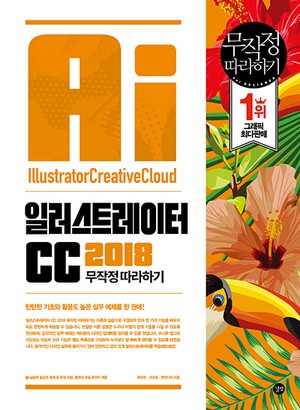
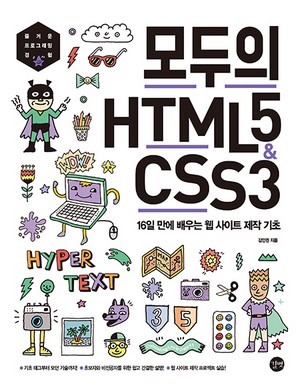





독자의견 남기기